Låt oss alla erkänna att vi stöter på många komprimerade filer dagligen. Dessa komprimerade filer kommer från flera källor som e-post, bifogade filer i sociala medier, nedladdningssidor etc.
Även om den senaste versionen av Windows enkelt kan extrahera komprimerade filformat som ZIP, kan det ibland hända att du vill ha mer kontroll över filkomprimeringsverktyget eller bättre komprimering av dina filer.
I ett sådant fall är det bästa alternativet att förlita sig på tredjepartsprogram som är dedikerade till att komprimera filer på Windows, som WinRAR. Det här programmet ger möjligheten att enkelt komprimera och dekomprimera filer, och även om det kräver en kostnad för att dra full nytta av det, finns det även gratisalternativ tillgängliga för den som letar efter alternativ.
Lista över bästa gratisalternativ till WinRAR för Windows
Så vi kommer nu att gå över några av de bästa alternativen till WinRAR för att komprimera och dekomprimera filer. De flesta av dessa alternativ är gratis och kräver inte att du skapar ett konto, så låt oss ta en titt.
1. zip ware
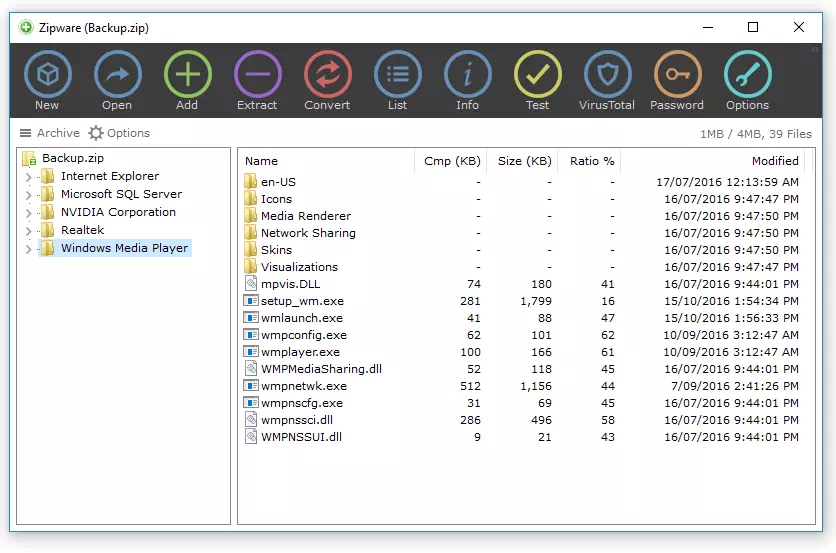
Om du letar efter ett enkelt och gratis alternativ till WinRAR på Windows är Zipware det perfekta valet. Zipware är ett gratis filkomprimeringsprogram som körs på Windows och stöder de flesta större arkivformat.
Med Zipware kan du enkelt extrahera ZIP, ZIPX, 7Z, RAR, RAR5, ISO och andra filtyper. Inte bara det, du kan till och med skapa ZIP-filer. Zipware ger också användare möjlighet att skapa lösenordsskyddade arkiv.
När vi jämför Zipware med WinRAR, finner vi att Zipware kan vara mindre populärt, men det överträffar WinRAR och annan arkivmjukvara när det gäller kraft och kapacitet. Även om detta verktyg officiellt stöder även Windows 10, fungerar det också effektivt på den senaste versionen av Windows, vilket är Windows 11.
2. WinZip
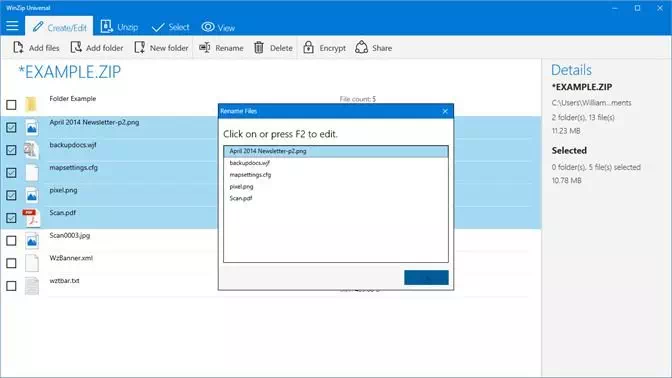
fastän WinZip Det är inte lika populärt som WinRAR, men det anses vara ett miniatyrfilkomprimerings- och arkiveringsverktyg, och det är också det äldsta filkomprimeringsverktyget som finns på webben.
Med WinZip kan du dekomprimera de flesta större filformat, inklusive ZIP, RAR, 7Z, TAR, GZIP, VHD, XZ och mer. Detta alternativ till WinRAR tillhandahåller också vissa funktioner för filhantering.
3. 7-Zip
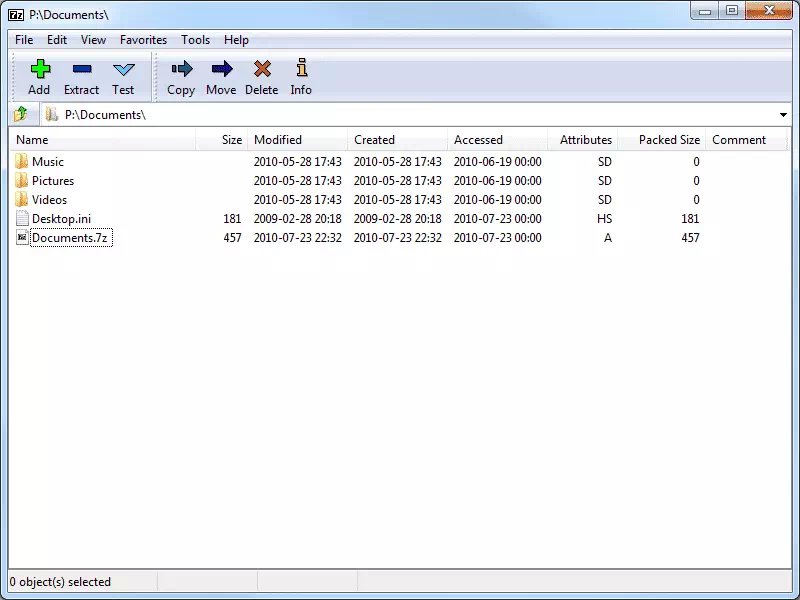
Jämfört med WinRAR som kräver att användare köper en licens, 7-Zip Det är öppen källkod och helt gratis. Det som gör att 7-Zip sticker ut är dess förmåga att komprimera filer 10 % bättre än något annat verktyg.
7-Zip låter dig snabbt komprimera och dekomprimera komprimerade filformat som 7z, ZIP, GZIP, RAR och TAR. Den är tillgänglig för Windows 7, Windows 8, Windows 10 och Windows 11.
Jämfört med WinRAR är 7-Zip lättare och behöver mindre utrymme att installera på Windows-maskiner. Sammantaget är 7-Zip en av de bästa lätta och kraftfulla arkiveringarna du kan använda på Windows.
4. Extrahera nu
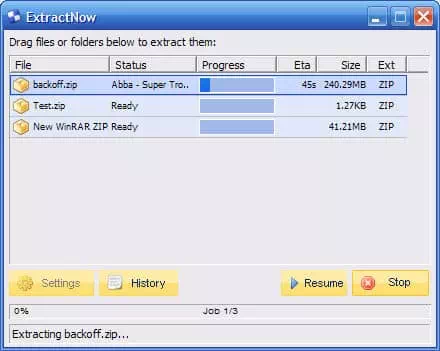
Om du letar efter ett lättanvänt filkomprimeringsverktyg på Windows kan ExtractNow vara det perfekta valet för dig.
ExtractNow har ett snyggt användargränssnitt som gör verktyget väldigt lätt att använda. Det kan dock bara användas för att dekomprimera filer.
Det som skiljer ExtractNow åt är dess förmåga att extrahera flera filer samtidigt. Den är kompatibel med alla versioner av Windows, inklusive den senaste versionen - Windows 11.
5. PeaZip
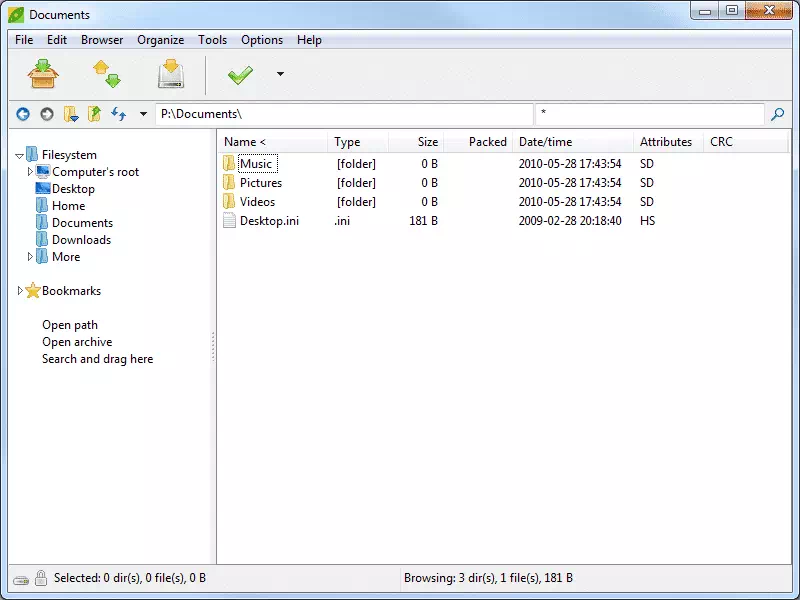
PeaZip är ett av de bästa alternativen till WinRAR på listan, som kommer gratis. Det som är bra med PeaZip är dess förmåga att komprimera och dekomprimera filer samt möjligheten att skapa krypterade ZIP-filer för användare.
PeaZips gränssnitt är också bra, och det stöder nästan alla större filkomprimeringsformat.
Även om PeaZip är mindre populärt än WinRAR, har det fortfarande en högre bearbetningshastighet än någon annan filarkiveringsprogramvara. Dessutom erbjuder PeaZip alla funktioner du letar efter i ett arkiveringsverktyg.
6. B1 gratis arkiverare
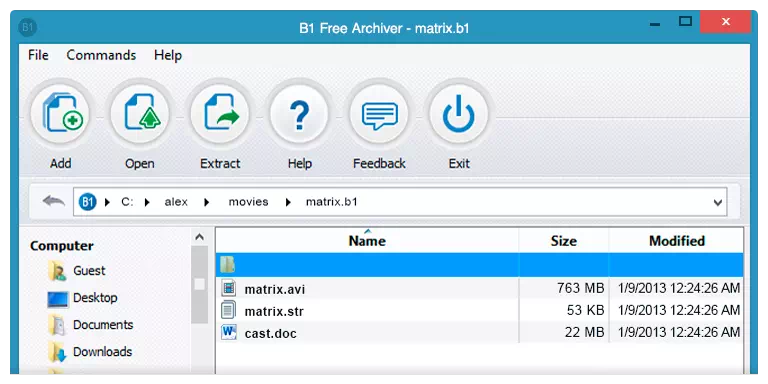
B1 Free Archiver verkar vara det bästa och mest avancerade filkomprimeringsverktyget på Windows 10. B1 Free Archiver stöder ett bredare utbud av filformat än andra filkomprimeringsverktyg.
B1 Archiver stöder viktiga format som b1, zip, rar, arj, xpi, jar, txz, såväl som många andra. Men under installationsprocessen försöker B1 Archiver installera adware. Så du bör vara försiktig under installationsprocessen.
7. BandiZip
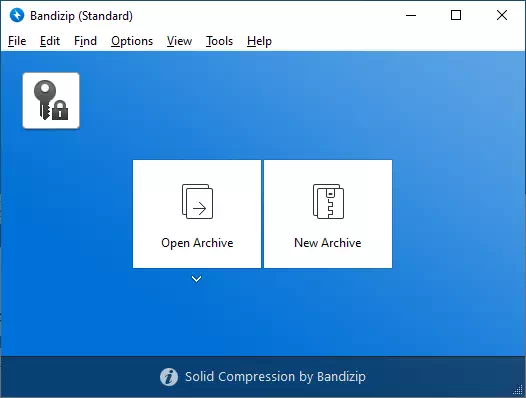
Om du letar efter ett kraftfullt filkomprimeringsverktyg med exceptionell bearbetningshastighet och bekväma funktioner behöver du inte leta längre; BandiZip är det perfekta valet. Det här verktyget är gratis att ladda ner och använda och erbjuder ett brett utbud av avancerade funktioner.
Det som skiljer BandiZip från andra verktyg är dess stöd för flerkärnig komprimering. Med detta stöd drar BandiZip full nytta av CPU-kärnor för att ge snabbare komprimeringshastighet.
8. AutoZIP II
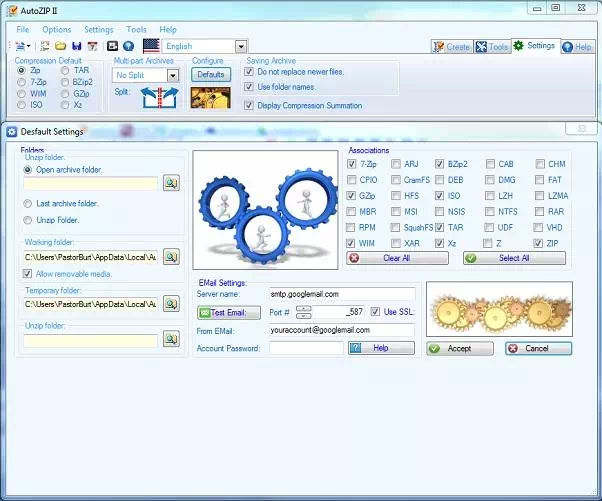
Om du letar efter ett filkomprimeringsverktyg som är extremt lätt att använda, kan AutoZIP II vara det bästa alternativet att välja.
Det fantastiska med AutoZIP II är att det stöder nästan alla större filkomprimeringsformat. Det kan också lösenordsskydda ZIP-filer.
9. PowerArchiver
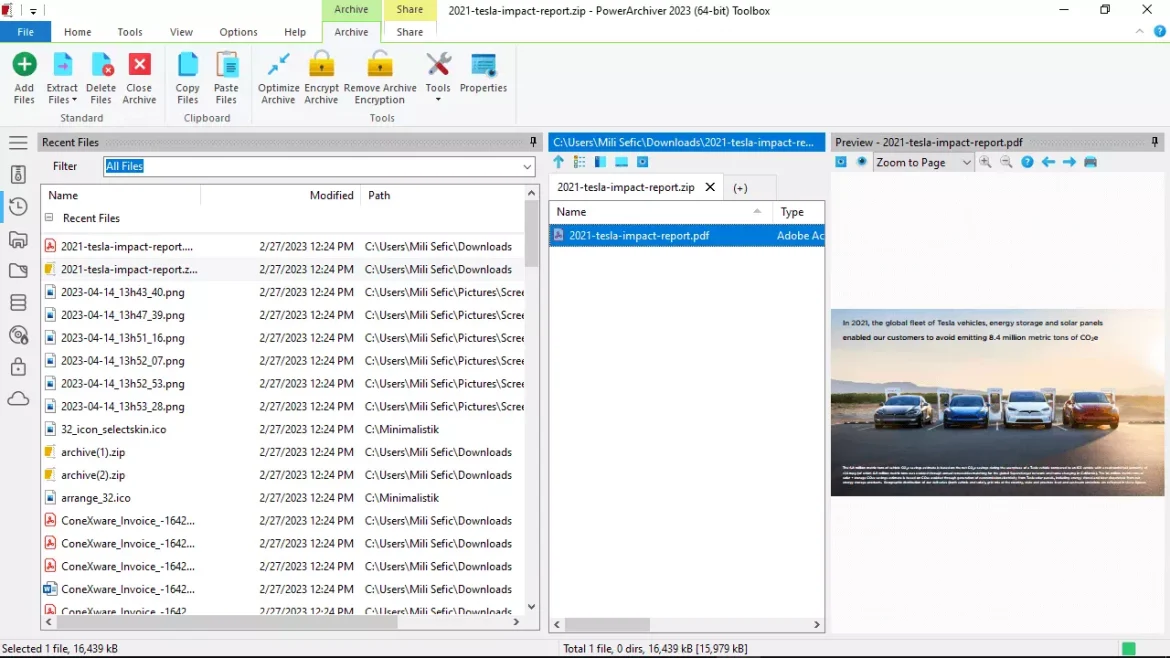
PowerArchiver är ett verktyg som främst används av proffs. Det är ett avancerat verktyg som visar framsteg i aktivitetsfältet.
PowerArchiver stöder nästan alla filkomprimeringsformat, och dessutom kan du även skydda dina komprimerade filer med lösenord.
10. jZip
jZip är det sista filkomprimeringsverktyget på den här listan, och det anses vara ett av de bästa filkomprimeringsverktygen som finns och kännetecknas av sitt attraktiva gränssnitt. Det bör dock noteras att jZip lägger till ett Ask-verktygsfält under installationsprocessen, vilket är en sorts reklam. Så det är bättre att inte välja alternativet "Lägg till Ask Toolbar" under installationen.
Bland fördelarna med jZip har den bättre filkomprimeringsförhållanden än sina konkurrenter. Det stöder inte bara filformat som RAR, ZIP och 7-Zip, utan sträcker sig även till format som TAR och GZip.
Dessa var några av de bästa komprimeringsverktygen som finns på din dator. Om du känner till några ytterligare verktyg värda att nämna, dela dem gärna med oss i kommentarerna.
Slutsats
Filkomprimeringsverktyg är ett kraftfullt alternativ till WinRAR på Windows. Oavsett om du behöver komprimera eller dekomprimera dina filer, ger dessa verktyg den effektivitet och flexibilitet du behöver i ditt dagliga liv. Oavsett om du letar efter användarvänlighet eller avancerad prestanda, möter dessa alternativ till WinRAR olika användarbehov.
Med många WinRAR-alternativ för att komprimera och dekomprimera filer på Windows, kan du välja från en mängd gratis och betalda verktyg och program enligt dina personliga behov och preferenser. Oavsett om du behöver snabb hastighet, stöd för specifika filformat eller ytterligare funktioner som lösenordsskydd, finns det ett alternativ för dig. Välj det verktyg som uppfyller dina behov och upplev effektiv komprimering och dekomprimering på ditt Windows-system.
Vi hoppas att du tycker att den här artikeln är användbar för att känna till listan över de bästa gratisalternativen till WinRAR för Windows. Dela din åsikt och erfarenhet med oss i kommentarerna. Dessutom, om artikeln hjälpte dig, se till att dela den med dina vänner.









